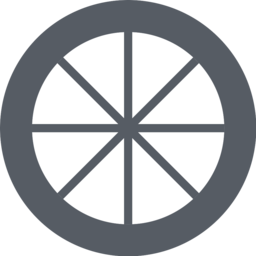


/中文/

/中文/

/中文/

/中文/

/中文/

/中文/

/中文/

/中文/

/中文/

/中文/
 Todo清單v2.0.0官方版
Todo清單v2.0.0官方版 京東自動搶券v1.50免費版
京東自動搶券v1.50免費版 Everything官方版v1.4.1.998最新版
Everything官方版v1.4.1.998最新版 LOL英雄聯盟角色變大工具v1.0 綠色防封版
LOL英雄聯盟角色變大工具v1.0 綠色防封版 美圖秀秀64位最新版v6.4.2.0 官方版
美圖秀秀64位最新版v6.4.2.0 官方版 福昕pdf編輯器去水印綠色版(圖像處理) v9.2 最新版
福昕pdf編輯器去水印綠色版(圖像處理) v9.2 最新版 微軟必應詞典官方版(翻譯軟件) v3.5.4.1 綠色版
微軟必應詞典官方版(翻譯軟件) v3.5.4.1 綠色版 搜狗輸入法電腦最新版(輸入法) v9.3.0.2941 官方版
搜狗輸入法電腦最新版(輸入法) v9.3.0.2941 官方版 網易音樂(音樂) v2.5.5.197810 電腦版
網易音樂(音樂) v2.5.5.197810 電腦版  WPS Office 2019 電腦版(WPS Office ) 11.1.0.8919全能完整版
WPS Office 2019 電腦版(WPS Office ) 11.1.0.8919全能完整版Moonlight串流是一個非常好用的遊戲串流軟件,它可以將電腦遊戲畫麵投射到手機上,讓你在手機上就可以玩轉3A大作。由於現在的手機顯示屏性能越來越好,將電腦的遊戲畫麵串流到手機上就可以讓你以各種舒服的姿勢玩遊戲了,需要注意的是顯卡必須為N卡才能使用這個軟件。支持steam的大屏幕模式。本次給大家帶來的是中文版,喜歡的不要錯過。
•開源且完全免費(無廣告,IAP或“ Pro”)
•串流從任何商店購買的遊戲
•可在家庭網絡或Internet / LTE上運行
•高達4K 120 FPS HDR流媒體和7.1環繞聲
•鍵盤和鼠標支持(最好是Android 8.0或更高版本)
•觸控筆/ S筆支持
•支持PS3,PS4,Xbox 360,Xbox One和Android遊戲手柄
•強製反饋支持
•本地合作社,最多可連接4個控製器
•長按開始,通過遊戲板進行鼠標控製
Moonlight(曾用名 Limelight) 是一款免費開源的 PC 遊戲串流軟件,可以讓你在 iOS、Android 手機平板或電腦等設備上遠程無線遊玩到所有 Windows PC 版遊戲大作,而且最高 4K 超高清畫質+ 60 幀的流暢度以及有線/藍牙手柄的支持,使得 Moonlight 串流玩遊戲的實用性相當高!
值得注意的是,你的電腦必須擁有一塊 NVIDIA 的主流顯卡才能使用 Moonlight。因為它使用的是由 NVIDIA 獨家研發的遊戲串流技術 —— GameStream。原本你必須先花錢購買一台 NVIDIA Shield / Shield TV / Tablet 等產品,才能將遊戲從電腦無線串流到 Shield 係列設備上遊玩。
而 Moonlight 客戶端則是讓 iPhone、iPad、安卓手機平板等設備也能完美支持 NVIDIA 的 GameStream 遊戲串流通訊協議,搖身一變將它們模擬成 NVIDIA Shield 設備,從而實現遊戲的串流。1080P + 60FPS 的畫質效果和流暢性相當不錯!(強烈建議使用支持 5G WIFI 頻道的高性能路由器,否則網絡會卡)
在一切開始之前,請確認你的電腦使用的是 NVIDIA 顯卡,並且安裝好最新的顯卡驅動以及最新的 GeForce Experience 軟件。
啟動 GeForce Experience,點擊右上方的「齒輪圖標」的設置按鈕,等待其檢測顯卡支持的功能,之後點擊左側的「SHIELD」選項卡,如下圖:
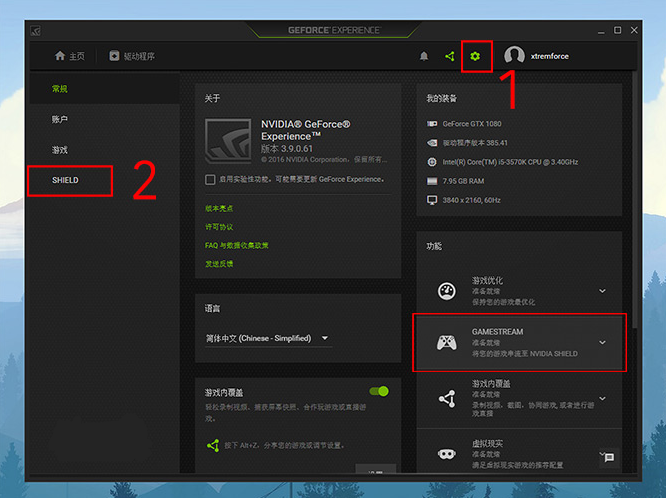
然後手動開啟「GAMESTREAM」的開關。如果你在驅動裏沒有找到「SHIELD」這個選項,可能是你的顯卡比較老舊並不支持該功能,串流要求至少 GTX600 以上。

然後在設備上打開 Moonlight APP,一般情況下即會自動搜索到可以串流的 PC,點擊機器圖標即可連接。如果搜不到的話,可以點擊右上方的「+」號輸入 PC 的局域網 IP 地址手動連接。首次連接會要求在電腦上輸入配對碼,正確即可連接成功。
連接成功後,在設備上就能看到遊戲列表了,不過該列表默認隻會顯示部分經過官方驗證兼容的遊戲,但其實所有遊戲幾乎都能完美串流遊玩的,隻要在 PC 端手動添加進去即可。
你也可以在 Moonlight 裏啟動 Steam,這時會自動進入 Steam 的電視大屏模式,即可遊玩你 Steam 裏所有的遊戲。
Moonlight 默認僅支持局域網串流,但如果你對網速有信心並且手機流量用不完,也可以通過路由器裏建立 V·P·N 的方式,遠程連接虛擬局域網,利用 4G 進行串流遊玩,實現真正的隨身便攜,羨煞旁人。
—添加亞馬遜Luna有線控製器內置的Xbox USB驅動程序的支持
—添加支持AMF-encoded HEVC流從服務器像陽光和OpenStream
—挪威書麵挪威語翻譯從Weblate社區





 魔獸世界懷舊服WeakAuras2插件(WA經典舊世版插件) 最新版遊戲工具
/ 1M
魔獸世界懷舊服WeakAuras2插件(WA經典舊世版插件) 最新版遊戲工具
/ 1M
 陰陽師顯微鏡免費版(陰陽師放大鏡) v3.0 電腦版遊戲工具
/ 6M
陰陽師顯微鏡免費版(陰陽師放大鏡) v3.0 電腦版遊戲工具
/ 6M
 4399槍神傳說微端官方版遊戲工具
/ 1M
4399槍神傳說微端官方版遊戲工具
/ 1M
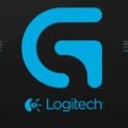 羅技G鼠標壓槍宏軟件(附完整使用教程) 免費版遊戲工具
/ 5M
羅技G鼠標壓槍宏軟件(附完整使用教程) 免費版遊戲工具
/ 5M
 快吧遊戲盒免費版(遊戲盒子) v6.1.1 最新版遊戲工具
/ 12M
快吧遊戲盒免費版(遊戲盒子) v6.1.1 最新版遊戲工具
/ 12M
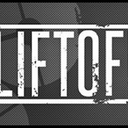 無人機模擬器中文版(Liftoff) PC漢化版遊戲工具
/ 8M
無人機模擬器中文版(Liftoff) PC漢化版遊戲工具
/ 8M
 Waking輔助seer登錄器免費版遊戲工具
/ 9M
Waking輔助seer登錄器免費版遊戲工具
/ 9M
 魔獸爭霸官方對戰平台刷存檔積分難度工具(魔獸爭霸rpg地圖刷積分)遊戲工具
/ 27M
魔獸爭霸官方對戰平台刷存檔積分難度工具(魔獸爭霸rpg地圖刷積分)遊戲工具
/ 27M
 魔獸世界懷舊服TargetNameplateIndicator插件(目標血條顯示紅色箭頭) 最新版遊戲工具
/ 533K
魔獸世界懷舊服TargetNameplateIndicator插件(目標血條顯示紅色箭頭) 最新版遊戲工具
/ 533K
 魔獸世界weakauras2插件(支持8.15版本) 最新版遊戲工具
/ 4M
魔獸世界weakauras2插件(支持8.15版本) 最新版遊戲工具
/ 4M
 魔獸世界懷舊服WeakAuras2插件(WA經典舊世版插件) 最新版遊戲工具
/ 1M
魔獸世界懷舊服WeakAuras2插件(WA經典舊世版插件) 最新版遊戲工具
/ 1M
 陰陽師顯微鏡免費版(陰陽師放大鏡) v3.0 電腦版遊戲工具
/ 6M
陰陽師顯微鏡免費版(陰陽師放大鏡) v3.0 電腦版遊戲工具
/ 6M
 Waking輔助seer登錄器免費版遊戲工具
/ 9M
Waking輔助seer登錄器免費版遊戲工具
/ 9M
 4399槍神傳說微端官方版遊戲工具
/ 1M
4399槍神傳說微端官方版遊戲工具
/ 1M
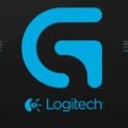 羅技G鼠標壓槍宏軟件(附完整使用教程) 免費版遊戲工具
/ 5M
羅技G鼠標壓槍宏軟件(附完整使用教程) 免費版遊戲工具
/ 5M
 快吧遊戲盒免費版(遊戲盒子) v6.1.1 最新版遊戲工具
/ 12M
快吧遊戲盒免費版(遊戲盒子) v6.1.1 最新版遊戲工具
/ 12M
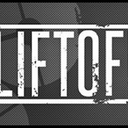 無人機模擬器中文版(Liftoff) PC漢化版遊戲工具
/ 8M
無人機模擬器中文版(Liftoff) PC漢化版遊戲工具
/ 8M
 魔獸爭霸官方對戰平台刷存檔積分難度工具(魔獸爭霸rpg地圖刷積分)遊戲工具
/ 27M
魔獸爭霸官方對戰平台刷存檔積分難度工具(魔獸爭霸rpg地圖刷積分)遊戲工具
/ 27M
 魔獸世界懷舊服TargetNameplateIndicator插件(目標血條顯示紅色箭頭) 最新版遊戲工具
/ 533K
魔獸世界懷舊服TargetNameplateIndicator插件(目標血條顯示紅色箭頭) 最新版遊戲工具
/ 533K
 魔獸世界weakauras2插件(支持8.15版本) 最新版遊戲工具
/ 4M
魔獸世界weakauras2插件(支持8.15版本) 最新版遊戲工具
/ 4M